Réparer un espace de stockage parité (RAID 5 logiciel) sous Windows 8 à 11
- Windows
- Windows 8 / 8.1, Windows 10, Windows 11
- 07 avril 2025 à 16:16
-

- 2/2
4. Reconstruire le disque manquant d'un stockage parité (RAID 5 logiciel)
Pour reconstruire le disque manquant sur le nouveau disque physique (qui est vide pour le moment), vous devez tenter de supprimer le disque physique en panne.
Pour cela, cliquez sur le lien "Supprimer" situé à droite du disque physique en panne, dont le statut est "Avertissement".
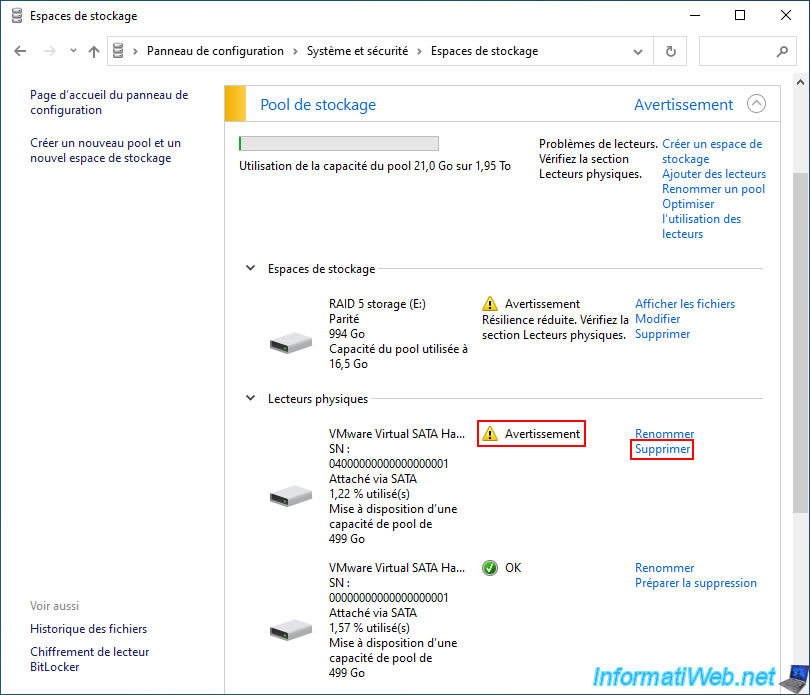
Votre disque physique avec le statut "Avertissement" apparait.
Cliquez sur le bouton "Supprimer le lecteur".
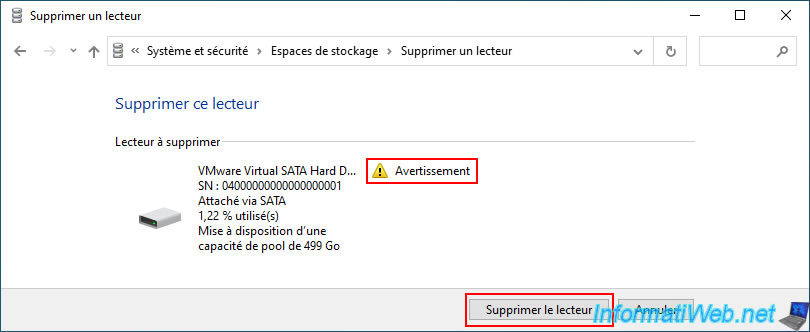
Patientez un peu pendant la tentative de suppression de ce disque physique.

Ensuite, l'erreur "Impossible de supprimer le lecteur du pool" apparaitra.
Si vous cliquez sur "Afficher les détails", Windows vous indiquera que :
- vous ne pouvez pas supprimer ce lecteur, car toutes les données n'ont pas pu être réallouées.
- vous devez ajouter d'abord un lecteur (disque physique) à votre pool de stockage avant de tenter de supprimer votre disque en panne.
Ce que vous avez déjà fait.
Cliquez sur "Fermer".
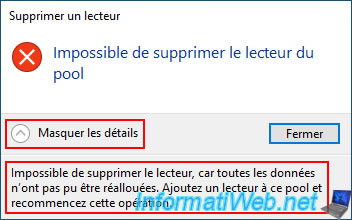
La tentative de suppression de votre disque physique en panne dont le statut était "Avertissement" provoquera :
- le démarrage de la réparation de votre espace de stockage "RAID 5 storage" de type "Parité".
- le changement du statut de votre disque physique en panne en "Avertissement : Préparation de la suppression".
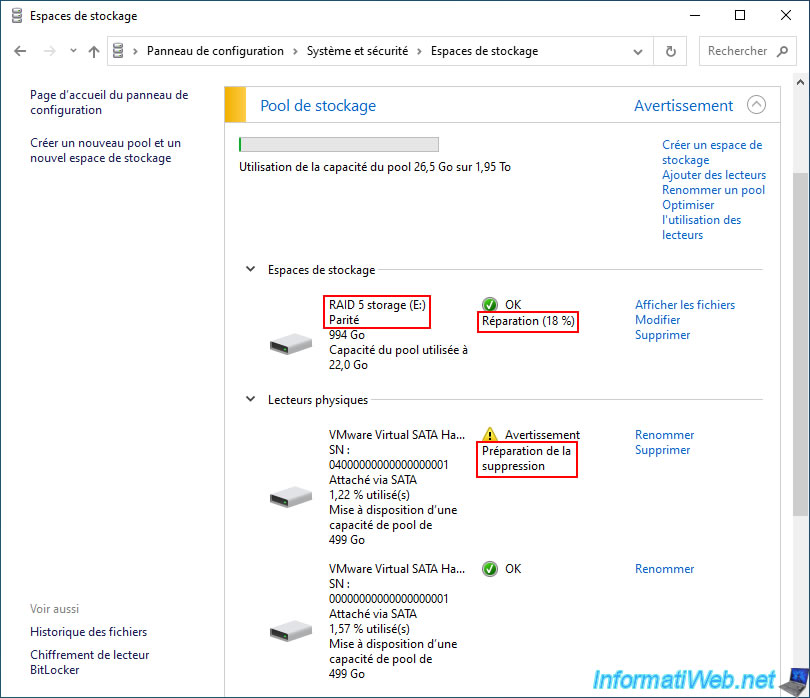
Pendant la réparation de votre espace de stockage de type "Parité", son contenu restera accessible depuis l'explorateur de fichiers.
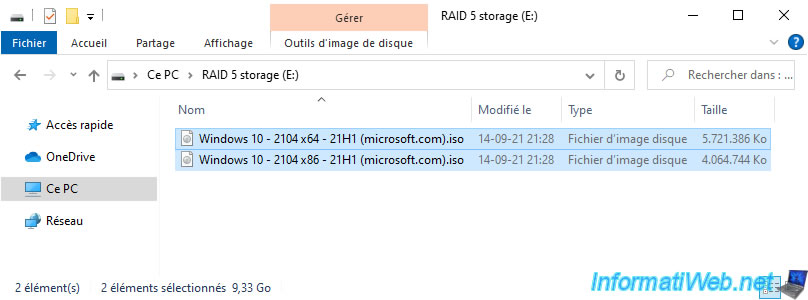
Patientez pendant la réparation de votre espace de stockage.

Une fois la réparation de votre espace de stockage "RAID 5 storage" terminée, vous verrez que l'avancement de la réparation a disparu et que son statut est uniquement "OK".
Par contre, le pool de stockage dans lequel il se trouve est toujours en statut "Avertissement" et le statut de votre disque physique est maintenant "Avertissement : Prêt à supprimer".
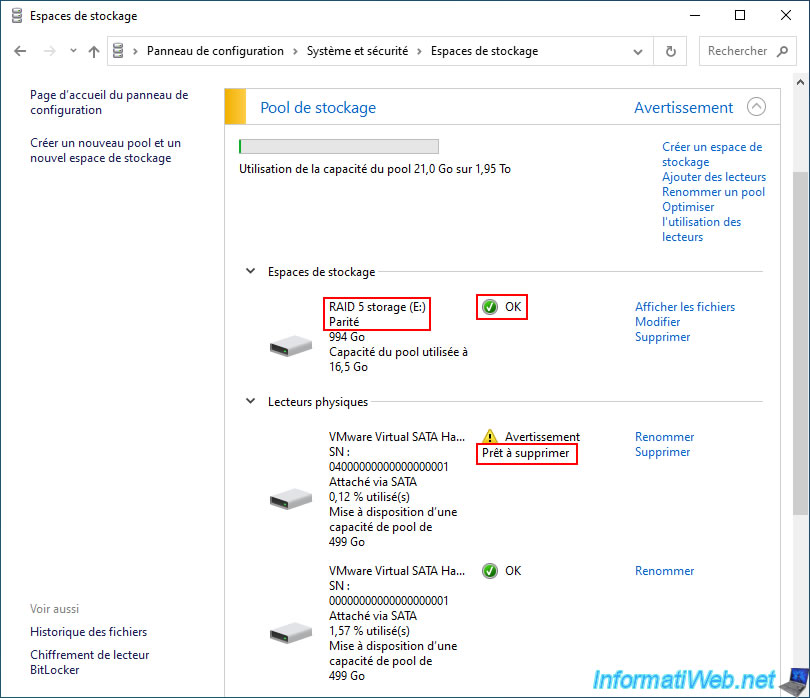
5. Supprimer le disque physique défectueux d'un stockage parité (RAID 5 logiciel)
Maintenant que votre espace de stockage est réparé grâce au nouveau disque qui vient d'être reconstruit, il ne vous reste qu'à supprimer le disque physique ayant le statut "Avertissement - Prêt à supprimer".
Pour cela, cliquez sur le lien "Supprimer" situé à droite de ce disque physique.
Note : la suppression de ce disque physique en panne fera disparaitre le statut "Avertissement" apparaissant toujours pour votre pool de stockage.
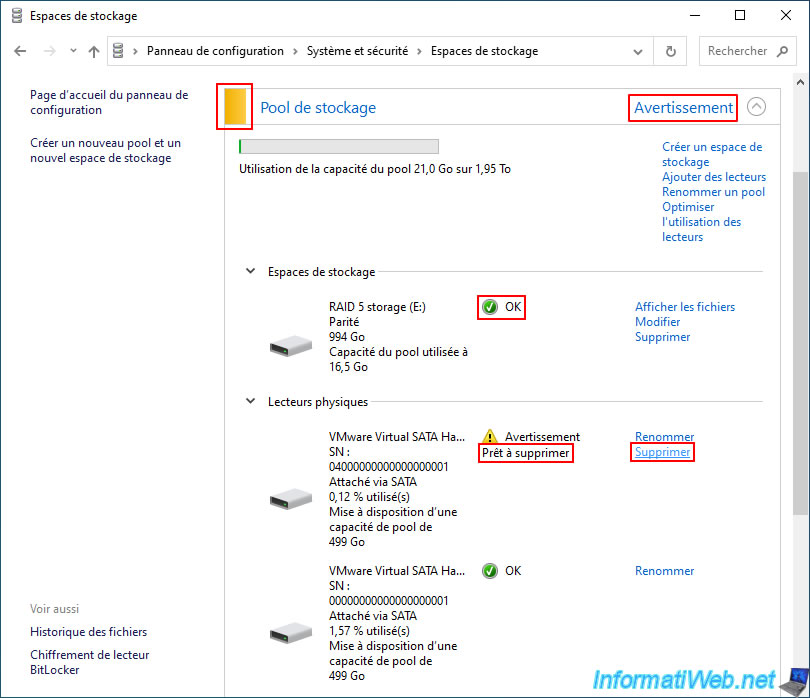
Confirmez la suppression de ce disque physique "Prêt à supprimer" en cliquant sur le bouton "Supprimer le lecteur".
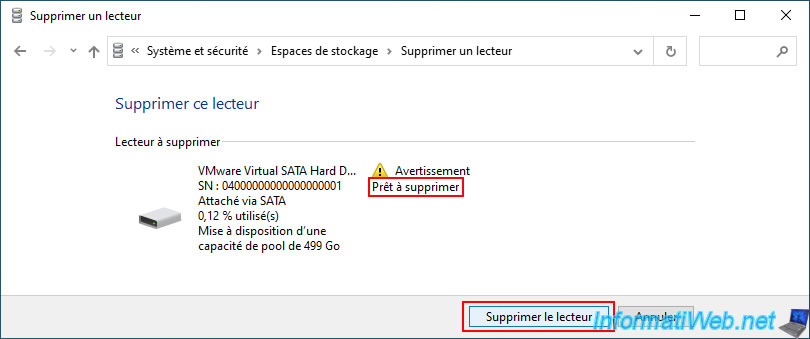
Patientez un peu pendant la suppression de ce disque physique.

Une fois ce disque physique en panne supprimé, le statut de votre pool de stockage et de votre espace de stockage "RAID 5 storage" sera "OK".
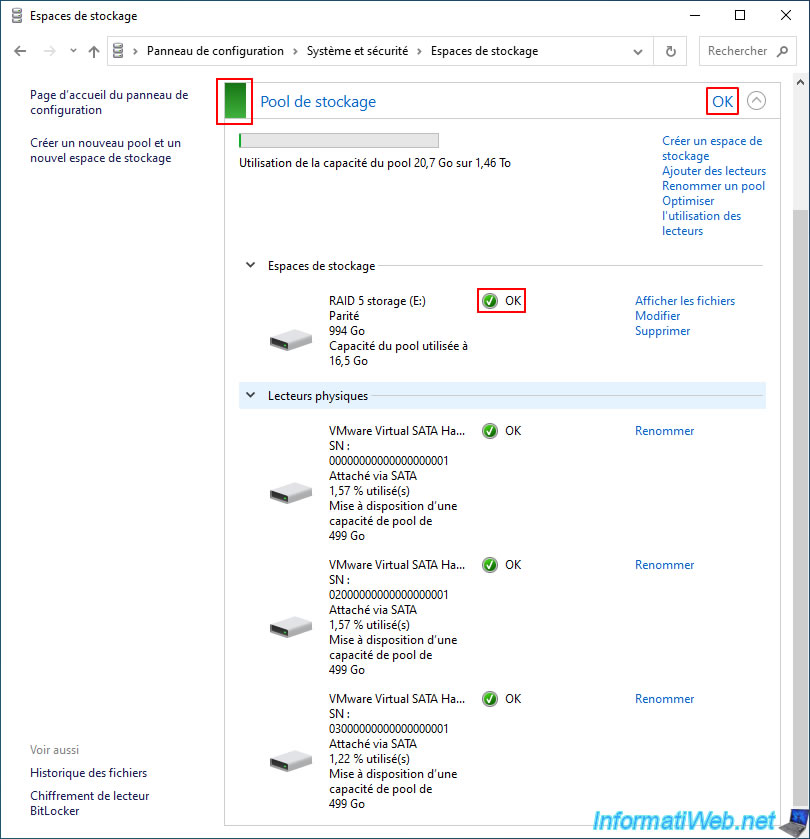
Comme prévu, aucune donnée n'a été perdue sur votre espace de stockage de type "Parité".
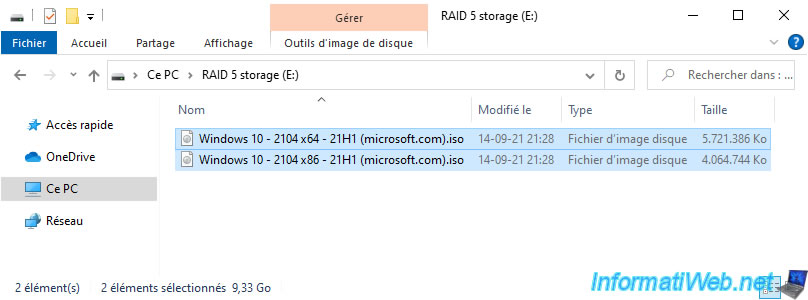
Partager ce tutoriel
A voir également
-

Windows 2/1/2023
Windows - Créer une clé USB bootable pour installer Windows
-

Windows 4/11/2024
Windows 11 - Utiliser un casque Bluetooth
-

Windows 29/12/2015
Windows 8 / 8.1 - Formatage et réinstallation
-

Windows 8/9/2021
Windows 8 / 8.1 - Passer outre de l'interface tactile de Windows
Pas de commentaire